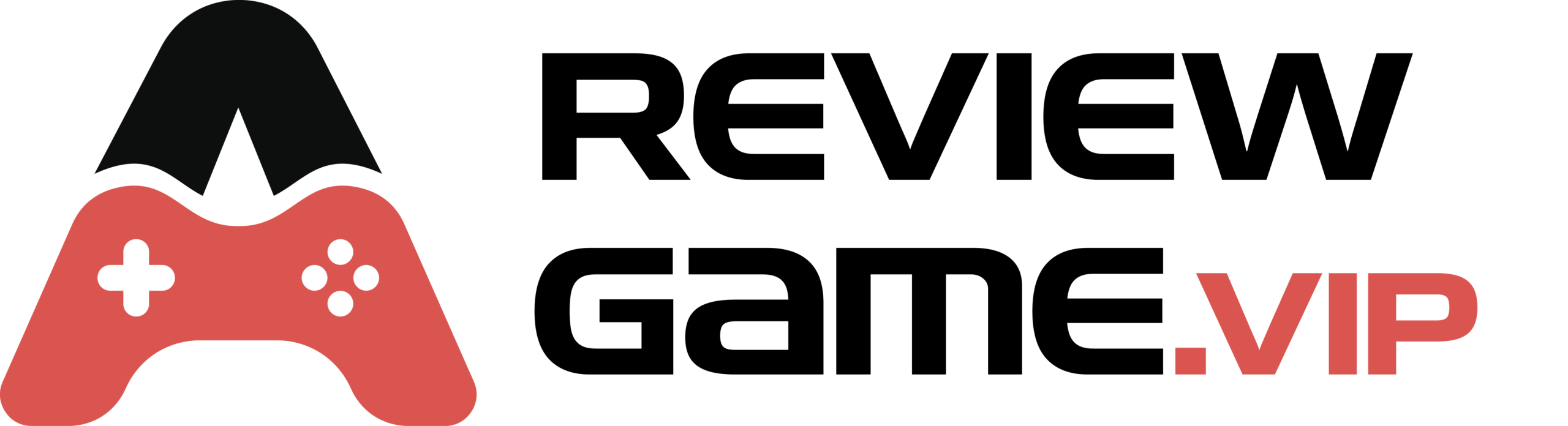1. Dung Lượng RAM Không Đủ

Bạn đang chơi một game đồ họa nặng như Genshin Impact, đồng thời mở nhiều ứng dụng khác như Facebook, Instagram, và trình duyệt web. Khi game cần thêm RAM, iOS có thể sẽ đóng game để đảm bảo hệ thống hoạt động ổn định.
Để khắc phục vấn đề này, bạn nên:
Tắt các ứng dụng chạy ẩn: Vuốt từ dưới màn hình lên (hoặc nhấn hai lần nút Home trên các iPhone cũ) để xem các ứng dụng đang chạy và vuốt lên để đóng chúng.
Khởi động lại iPhone: Việc khởi động lại iPhone sẽ giúp giải phóng RAM và đóng tất cả các ứng dụng đang chạy.
Gỡ các ứng dụng không cần thiết: Nếu iPhone của bạn có quá nhiều ứng dụng, hãy gỡ bỏ những ứng dụng bạn không sử dụng để giải phóng bộ nhớ và RAM.
2. Bộ Nhớ Lưu Trữ Đầy
Bạn cố gắng tải thêm một bản cập nhật lớn cho game, nhưng bộ nhớ iPhone của bạn gần đầy. Hệ thống có thể không đủ dung lượng để lưu trữ các tệp tạm trong quá trình cài đặt, dẫn đến việc game bị lỗi hoặc văng ra.
Để giải quyết vấn đề này, bạn nên:
Xóa các tệp không cần thiết: Xóa ảnh, video, nhạc, và các tệp khác mà bạn không còn sử dụng.
Gỡ các ứng dụng không dùng đến: Tương tự như việc giải phóng RAM, gỡ các ứng dụng không cần thiết sẽ giúp giải phóng bộ nhớ lưu trữ.
Sử dụng iCloud hoặc các dịch vụ lưu trữ đám mây: Tải ảnh, video, và các tệp khác lên iCloud hoặc các dịch vụ lưu trữ đám mây để giải phóng bộ nhớ trên iPhone.
3. Phiên Bản iOS Quá Cũ Hoặc Chưa Tương Thích Với Game
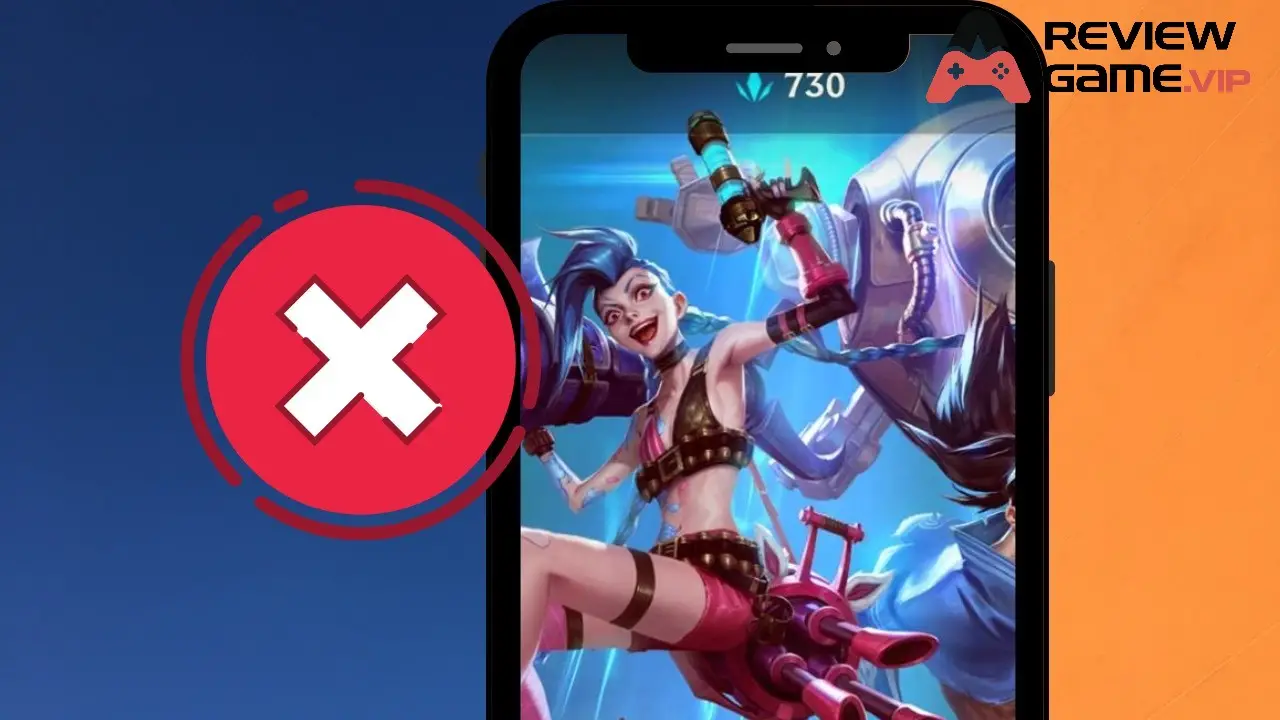
Bạn đang sử dụng một phiên bản iOS cũ và cố gắng chơi một game mới ra mắt với đồ họa tiên tiến. Game có thể không chạy ổn định, bị giật lag, hoặc văng ra do không tương thích với phiên bản iOS của bạn.
Để khắc phục vấn đề này, bạn nên:
Cập nhật iOS lên phiên bản mới nhất: Vào Cài đặt > Cài đặt chung > Cập nhật phần mềm để kiểm tra và cài đặt phiên bản iOS mới nhất.
Kiểm tra yêu cầu hệ thống của game: Trước khi tải game, hãy kiểm tra yêu cầu hệ thống của game để đảm bảo iPhone của bạn đáp ứng được yêu cầu về phiên bản iOS.
4. iPhone Quá Nóng Khi Chơi Game
Bạn chơi game liên tục trong thời gian dài dưới ánh nắng trực tiếp. iPhone của bạn sẽ nhanh chóng trở nên quá nóng, dẫn đến việc game bị văng ra hoặc máy bị tắt.
Để tránh tình trạng này, bạn nên:
Không chơi game trong môi trường quá nóng: Tránh chơi game dưới ánh nắng trực tiếp hoặc trong môi trường có nhiệt độ cao.
Sử dụng ốp lưng thoáng khí: Sử dụng ốp lưng có khả năng tản nhiệt tốt để giúp iPhone của bạn mát hơn.
Không vừa sạc vừa chơi game: Việc vừa sạc vừa chơi game có thể khiến iPhone của bạn nóng hơn bình thường.
Giảm cài đặt đồ họa trong game: Nếu game cho phép, hãy giảm cài đặt đồ họa xuống mức thấp hơn để giảm tải cho CPU và GPU.
5. Kết Nối Mạng Không Ổn Định
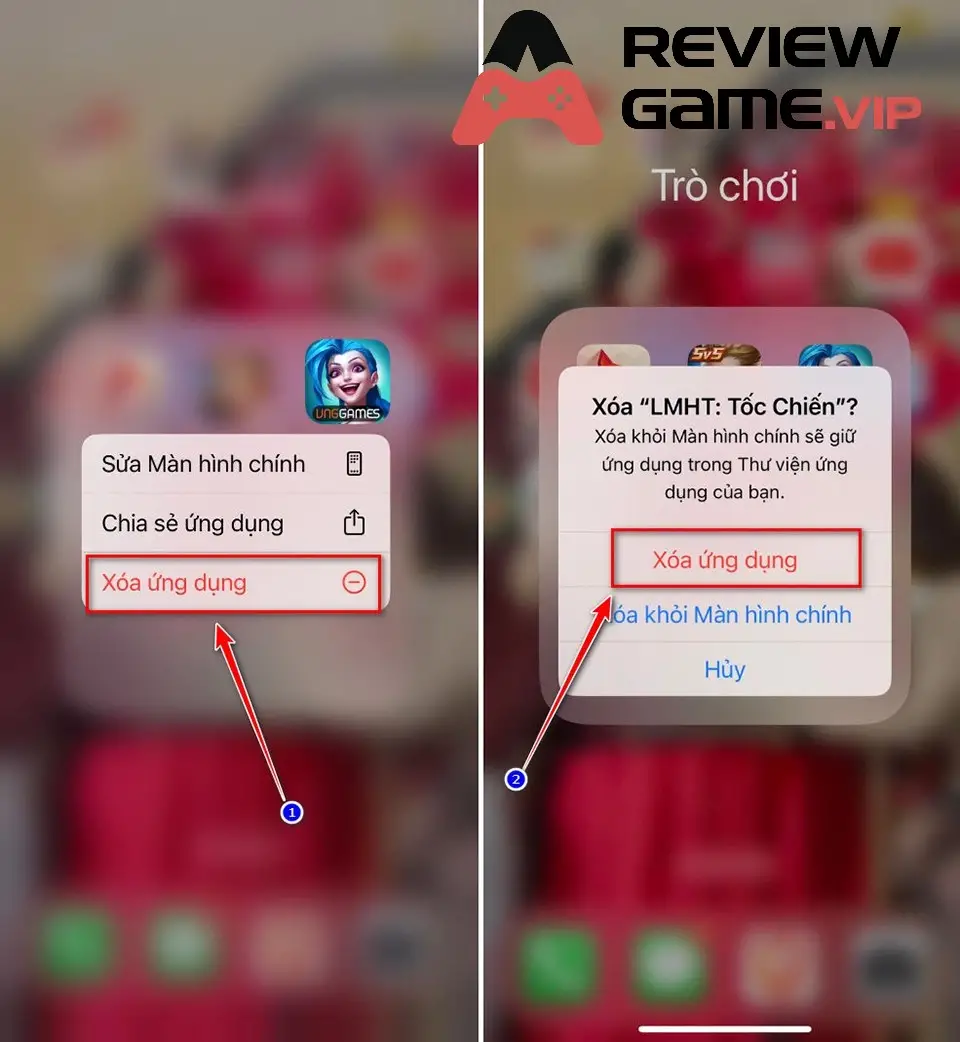
Bạn đang chơi một game online và kết nối Wi-Fi bị chập chờn. Game có thể bị lag, giật, hoặc văng ra do mất kết nối với server.
Để giải quyết vấn đề này, bạn nên:
Kiểm tra kết nối mạng: Đảm bảo bạn đang kết nối với một mạng Wi-Fi ổn định hoặc có kết nối dữ liệu di động mạnh.
Khởi động lại router Wi-Fi: Nếu bạn đang sử dụng Wi-Fi, hãy thử khởi động lại router để khắc phục các sự cố kết nối.
Di chuyển đến vị trí có tín hiệu tốt hơn: Nếu bạn đang sử dụng dữ liệu di động, hãy di chuyển đến một vị trí có tín hiệu tốt hơn.
6. Lỗi Phần Mềm Của Game
Một bản cập nhật mới của game chứa một lỗi khiến game bị văng ra trên một số thiết bị nhất định.
Để khắc phục vấn đề này, bạn nên:
Kiểm tra xem có bản cập nhật mới cho game không: Các nhà phát triển game thường phát hành các bản cập nhật để sửa lỗi và cải thiện hiệu suất.
Liên hệ với nhà phát triển game: Nếu bạn nghi ngờ game có lỗi, hãy liên hệ với nhà phát triển game để báo cáo vấn đề.
Tìm kiếm thông tin trên diễn đàn hoặc cộng đồng game: Xem liệu người dùng khác có gặp phải vấn đề tương tự không và có giải pháp nào không.
7. Các Ứng Dụng Khác Xung Đột

Một ứng dụng dọn dẹp RAM tự động có thể vô tình đóng game đang chạy, gây ra tình trạng văng game.
Để xác định xem có ứng dụng nào gây xung đột không, bạn có thể thử:
Tắt các ứng dụng chạy ẩn: Đóng tất cả các ứng dụng không cần thiết trước khi chơi game.
Gỡ các ứng dụng mới cài đặt: Nếu bạn mới cài đặt một ứng dụng nào đó trước khi bắt đầu gặp vấn đề, hãy thử gỡ ứng dụng đó để xem liệu vấn đề có được giải quyết không.
Khôi phục cài đặt gốc: Đây là biện pháp cuối cùng nếu bạn không thể xác định ứng dụng nào gây xung đột. Lưu ý rằng việc khôi phục cài đặt gốc sẽ xóa tất cả dữ liệu trên iPhone của bạn, vì vậy hãy sao lưu dữ liệu trước khi thực hiện.